Sử dụng phần mềm bẻ khóa (Windows, Office, IDM …) dễ dẫn đến nguy cơ bị virus tấn công. Ngoài ra, phần mềm bẻ khóa còn làm cho máy tính hoạt động không ổn định, giảm hiệu suất. Bài viết này mình sẽ hướng dẫn các bạn tự Active Windows và Office bản quyền mới nhất.
Hiện tại, Anhdv Boot đã hỗ trợ kích-hoạt Windows và Office, xem hướng dẫn tại đây.
Nội dung bài viết
1. Cách nhập Key và lấy Installation ID (IID)
Nếu bạn mua Key Windows bản quyền từ các cửa hàng ủy quyền của Microsoft thì nhập bằng cách sau. Bấm chuột phải vào My computer (This PC) > Change product key. Nếu cửa sổ User Account Control hiện ra thì chọn Yes.
Nhập Key của bạn vào và chọn Next để kích hoạt bản quyền cho Windows.
Với Offices 2010 trở lên thì vào File > Account > Change product key và nhập Key của bạn vào.
Trong trường hợp bạn không có Key Active Online như trên thì có thể tự Active Windows và Office bản quyền theo cách dưới đây
Tải về phần mềm trợ giúp tự Active Windows và Office bản quyền tại đây và giải nén với password: anh-dv.com.
Bạn Copy Key của bạn và paste vào ô số 1, sau đó bấm Start.
Phần mềm sẽ kiểm tra trạng thái của Key
- Product successfully activated – Bạn đã kích hoạt thành công
- Product key is blocked – Key bị block, thay key khác
- Product can be activated by phone – Làm tiếp các bước dưới
Nếu bạn nhận được thông báo như mục số 3, bấm Infomation để xem Installation ID (IID)
Bạn copy dãy số Installation ID ở mục số 5 để nhờ Active By Phone hoặc Chat với nhân viên Microsfot để lấy Comfirmation ID (CID).
2. Tự Active Windows và Office bản quyền bằng cách chat với nhân viên Microsoft (lấy mã CID)
Cách lấy mã CID này có thể áp dụng cho Windows 7/8.1/10 hay Windows Server và Office 2010, 2013, 2016.
Đọc thêm
- Hướng dẫn cài đặt Windows từ Mini Windows chi tiết nhất
- Hướng dẫn cài đặt Windows từ ổ cứng đơn giản nhất
Bước 1
Đăng nhập tài khoản Microsoft (outlook, Live, hotmail)
Bước 2
Chat với nhân viên Microsoft để tự active Windows và Office bản quyền theo các lựa chọn sau:
Chat en-us (Mỹ) | Chat it-it (Italia) | Chat en-au (Australia) (Nếu Server nào phải đợi lâu thì chọn server khác nhé)
Tốt nhất là bạn nên chuẩn bị mẫu Chat hoàn chỉnh, khi Chat thì chỉ việc Copy và Paste vào khung chat. Tức là bạn copy các mẫu chat ở dưới đây vào file Txt, sửa tên, ID hoàn chỉnh và lưu file lại.
Đầu tiên là màn chào hỏi, bạn để ý xem tên nhân viên Chat với bạn là gì và giới thiệu tên mình.
Hi Anna! (thay Anna bằng tên của nhân viên Chat với bạn)
My name is Anhdv (tên của bạn)
Tiếp theo là đi vào vấn đề cần trợ giúp (lấy mã CID kích hoạt bản quyền Windows và Office). Nhớ paste Install ID của bạn vào mục dưới nhé.
Can you help me get the confirmation ID, please?
Here is my Installation ID: . . . (paste Install ID của bạn vào đây)
Nếu gặp nhân viên dễ, họ sẽ nói bạn chờ khoảng 2-3 phút để họ lấy mã CID cho bạn. Lúc này, bạn chỉ cần nhập cảm ơn thôi.
Thank you.
Khi nhân viết lấy xong mã CID cho bạn, bạn cảm ơn và nói rằng bạn đã kích hoạt Windows và Office bản quyền thành công.
It has been successfully activated.
Thank you again. Have a nice day.
good bye!
Cuối cùng, bấm End Chat ở góc phía trên bên phải. Chọn Yes để đánh giá nhân viên, chọn mục đầu và cho tất cả các mục là 5 sao nhé.
Nếu gặp nhân viên khó tính và hỏi nhiều thì bạn bấm F5 để chat với nhân viên khác.
Bước 3
Copy mã CID và lưu lại, lần lượt copy từng ô mã CID vào các ô ABCDEFGH của phần mềm MSAct++ sau đó bấm Apply code. Nhận thông báo Product successfully activated là thành công.
Bạn đừng quyên sao lưu bản quyền nữa nhé: Sao lưu và phục hồi bản quyền Windows và Office
Kết luận
Qua bài viết này, mình đã hướng dẫn các bạn cách đơn giản nhất để tự Active Windows và Office bản quyền. Nếu cần Key hay “yêu cầu trợ giúp kích hoạt” thì mời bạn nhắn tin vào Fanpage cho mình. Ủng hộ mình bằng cách tham gia đánh giá bài viết và chia sẻ bài viết qua các mạng xã hộ nhé. Chúc thành công!


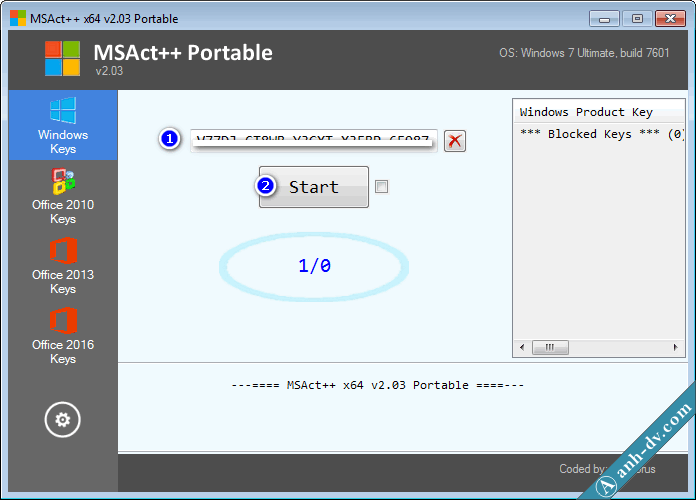
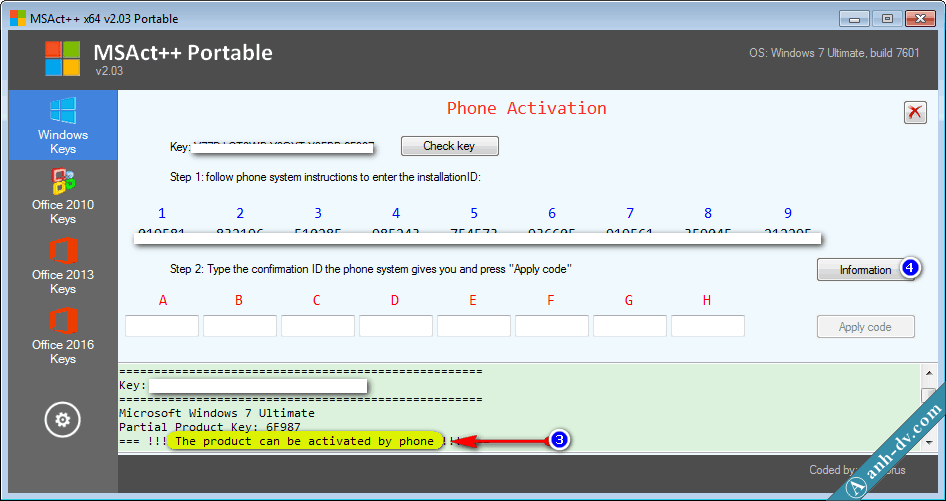
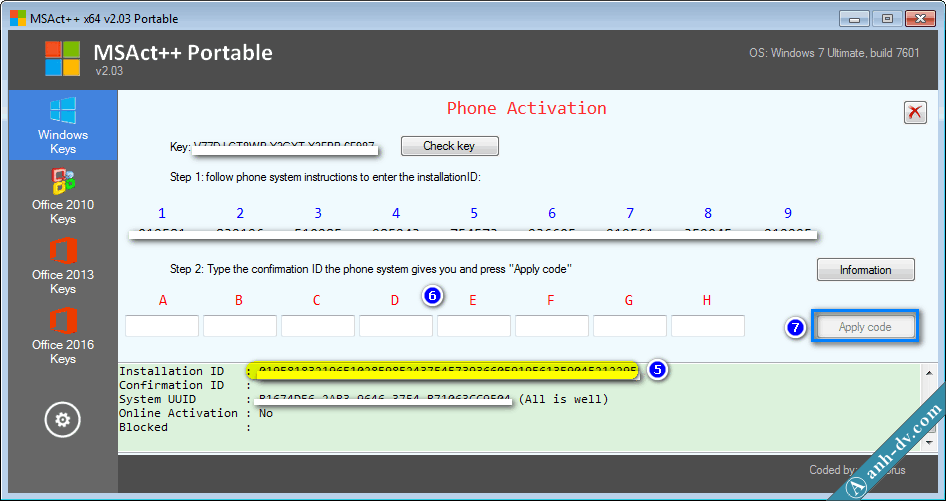












![[Tải về] Download Windows 10 mới nhất verison 1809 (Redstone 5) Tải về, Download Windows 10 mới nhất 1803 Spring Creator](https://anh-dv.com/wp-content/uploads/2017/04/windows-10-1703-100x70.jpg)

